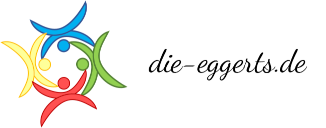Nachdem unser Home Assistant nun funktioniert, wird es Zeit für einen kleinen Rundgang durch die Menüs. Damit ich mir meine Konfiguration nicht durch irgendwelche unbedachten Klicks zerschieße, habe ich noch ein Testsystem eingerichtet. Das läuft auf einem 1GB-Raspi mit einer 16GB SD-Karte. Das ist spürbar langsamer, genügt aber für Testzwecke.
Los geht’s mit dem Menü:
Die Übersicht ist – wie der Name vermuten lässt – eine Übersicht über alle Sensoren, Geräte und was sonst noch alles vorhanden ist. Das ist die Standardansicht, die beim Aufruf der HA-Webseite angezeigt wird.
Auf der Karte wird – ebenfalls wenig verwunderlich – eine Karte angezeigt. Es handelt sich hierbei um eine Landkarte, auf der der HA-Standort zentriert ist. So richtig schlau bin ich daraus noch nicht geworden, aber es scheint da um Device Tracking zu gehen. Das lässt sich sicher für Automatisierungen nutzen (nach dem Motto „Wenn das Handy in die Nähe kommt, dann schalte das Licht im Flur ein, wenn es draußen schon dunkel ist“).
Das Logbuch ist so etwas wie das Tagebuch von Home Assistant. Da werden diverse Ereignisse geloggt, die im System auftreten.
[singlepic id=356 w=800]
Da ich bisher nichts gemacht habe, außer das System einzurichten, ist natürlich auch nicht allzu viel passiert.
Interessanter wird es da schon im Verlauf:
[singlepic id=357 w=800]
Hier wird der Verlauf von Statusänderungen und Sensorwerten grafisch dargestellt. Momentan ist das auch noch nicht wirklich spektakulär – die Sonne befindet sich seit dem Systemstart über dem Horizont. Das ist nicht weiter verwunderlich, denn seitdem ist sie noch nicht untergegangen…
Die Entwicklerwerkzeuge lassen wir jetzt erstmal aus und gehen weiter zum Supervisor. Hier fangen wir hinten an – im Reiter System:
[singlepic id=358 w=800]
Hier wird neben Versionsinformationen auch das Systemlog angezeigt. Außerdem gibt es hier die Möglichkeit, den Host, auf dem HA läuft, neu zu starten bzw. herunter zu fahren. Achtung: Auch wenn Home Assistant in Docker-Containern läuft, bezieht sich neu starten bzw. herunterfahren auf den (physischen) Host – mit anderen Worten: Wer hier auf REBOOT klickt, taucht den Raspi einmal durch…
Interessant ist die eingebaute Backup-Möglichkeit im Reiter Snapshots:
[singlepic id=359 w=800]
Dem Thema Backup und Snapshots werde ich sicherlich einen eigenen Artikel spendieren (ich weiß: Backup ist für Weicheier, aber trotzdem kann es nicht schaden, wenn man eins hat).
Nicht weniger interessant als ist der Add-on store:
[singlepic id=360 w=800]
Hier lässt sich Home Assistant erweitern – und das nicht zu knapp. Der Store ist in zwei Bereiche eingeteilt: Oben werden die offiziellen AddOns angezeigt, darunter die von der Community erstellten. Die Installation ist recht simpel: AddOn anklicken, auf Install klicken, fertig; mehr dazu im nächsten Teil.
Installierte AddOns werden im Reiter Dashboard angezeigt (hier habe ich etwas vorgegriffen):
[singlepic id=364 w=800]
Der Menüpunkt Einstellungen bietet diverse Einstellungsmöglichkeiten, mit denen das System angepasst (von Optimieren bis Zerschießen ist hier alles möglich). Auch diesem Punkt werde ich mich in einem späteren Artikel widmen.
Unter Benachrichtigungen werden – wie nicht anders zu erwarten – Benachrichtigungen angezeigt. Direkt nach der Installation kann durchaus schon eine Nachricht bereitliegen:
[singlepic id=365 w=800]
Das ist der Hinweis, dass bereits Geräte entdeckt wurden, die konfiguriert werden können. Auch das wird in einem der nächsten Teile passieren.
Ganz unten in der Menüspalte ist noch ein Link zum Benutzerprofil vorhanden:
[singlepic id=366 w=800]
Hier lässt sich das Profil verwalten (Passwort ändern, Zwei-Faktor-Authentifizierung und diverses mehr). Es empfiehlt sich, hier den Erweiterten Modus einzuschalten – das bringt unter anderem eine größere Anzahl von AddOns im Store ans Licht.
Soviel zu unserem kleinen Ausflug ins Menü. Im nächsten Teil werden wir ein AddOn installieren (wer aufgepasst hat, weiß welches) und ein erstes Gerät einrichten.